Microsoft Teams連携(Webhook旧方式 → 新方式)切り替え手順
Microsoft Teams(Webhook)連携(旧連携方法)から、2020/07/22にリリースされたあらたなMicrosoft Teams連携へ切り替える場合は以下の手順でご設定ください。
【1】Microsoft Teamsのチャット設定
Microsoft Teamsのチャット設定を行い、テスト通知まで完了させてください。
参考:チャット設定
【2】各社員の通知先の変更
Check
この手順は、エンタープライズプラン以上で社員ごとに通知先を指定している場合にご対応ください。
この手順は、エンタープライズプラン以上で社員ごとに通知先を指定している場合にご対応ください。
WEB管理画面>社員情報で各社員の通知先情報等の変更を行います。
Microsoft Teamsの通知先設定で、以下をご対応ください。
- 1)通知先チームのリンクを入力してください。
- 2)通知先チャネルのリンクを入力してください。
- 3)(利用する場合のみ)アシスタント通知を利用したい場合は通知先を指定してください。
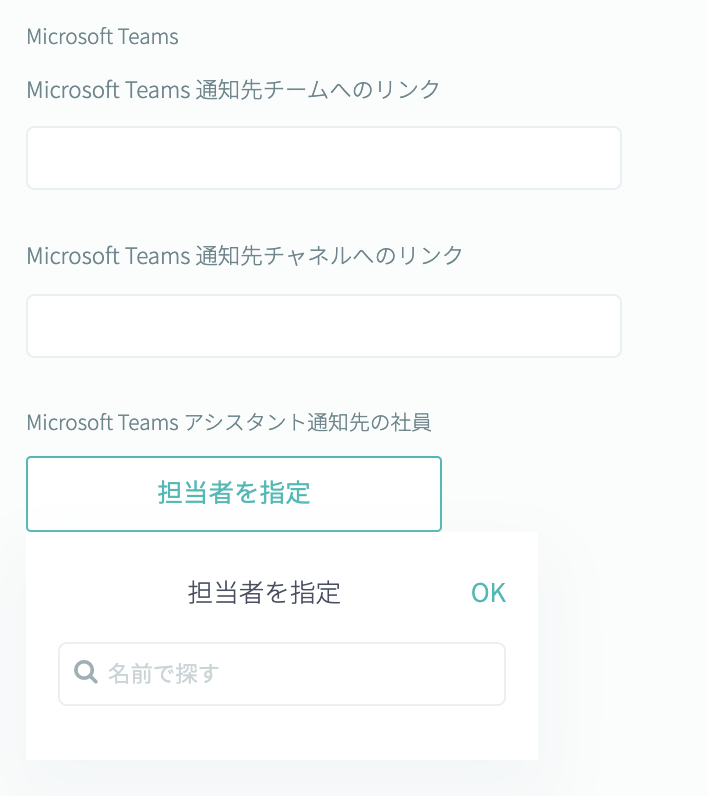
【3】カスタムボタンのチャットの変更
この設定は、各カスタムボタンで対応が必要です。
各カスタムボタンの利用するチャットをMicrosoft Teamsに変更してください。
また、各カスタムボタンで通知するチャネルを指定している場合は、通知先チームのリンク・チャネルの入力を行ってください。
参考:
カスタムボタンの設定方法
Microsoft Teamsの通知先チーム・チャネルの指定
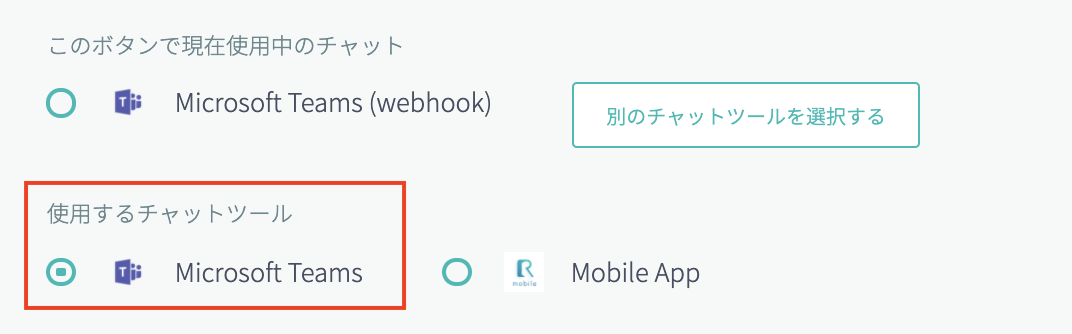
【4】Microsoft Teams(Webhook)のチャット設定をオフにする
RECEPTIONIST管理画面>チャット設定>Microsoft Teams(Webhook)「…」>「このチャットアプリケーションを使用する」のチェックを外して、設定を保存。
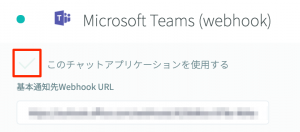
以上で、変更は完了です。
